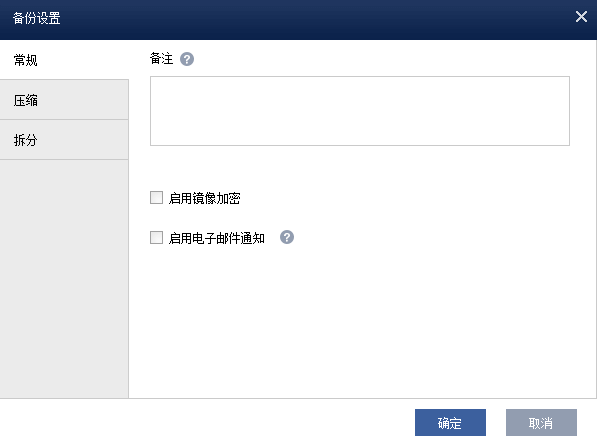备份设置
本页主要向您介绍傲梅企业备份网络版中的各项备份设置选项的详细内容。
您可以在创建备份任务时,通过点击“设置”按钮打开备份设置,或者直接点击傲梅企业备份网络版主界面右上角的菜单按钮,打开设置备份选项。
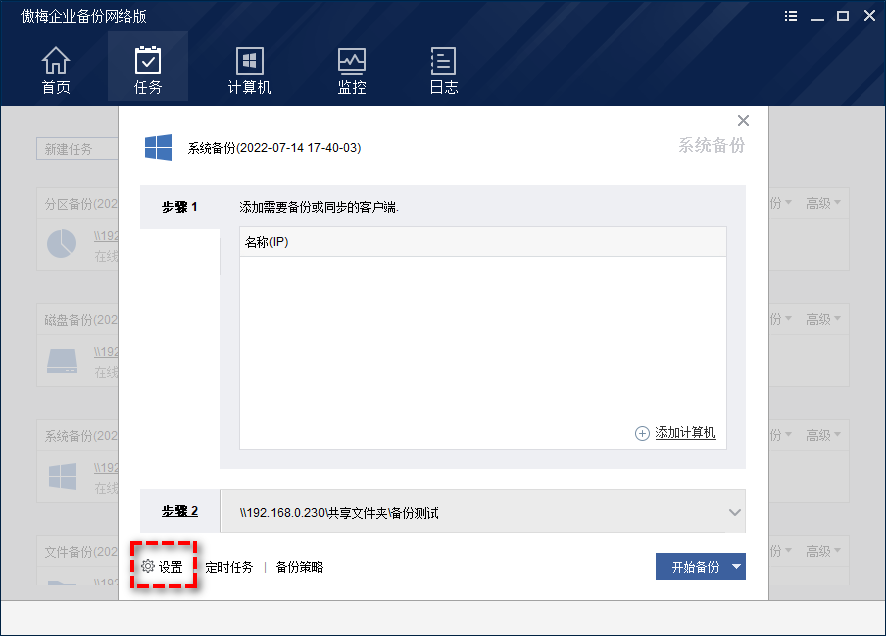
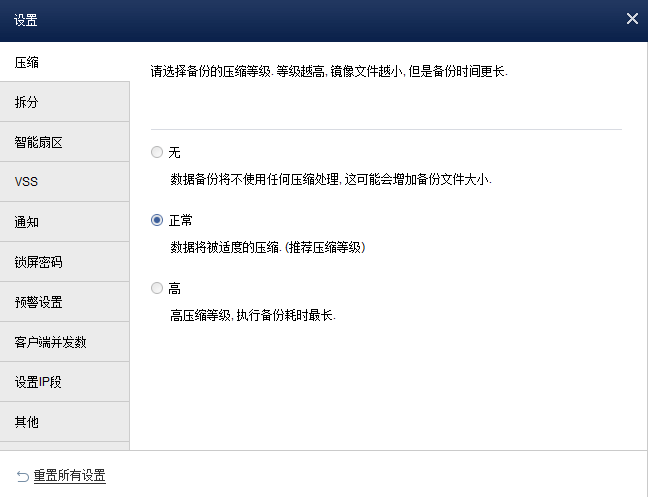
默认情况下选择“正常”级别,其他两个“无”或“高”选项请根据您的实际情况勾选。有关详细信息,请参阅以下详细信息:
请注意,某些类型的文件已经压缩,例如.jpg、.pdf或.mp3。如果您的备份包含大量此类文件,则即使选择了“高”压缩等级,生成的镜像文件也可能不会有太明显的压缩感觉。
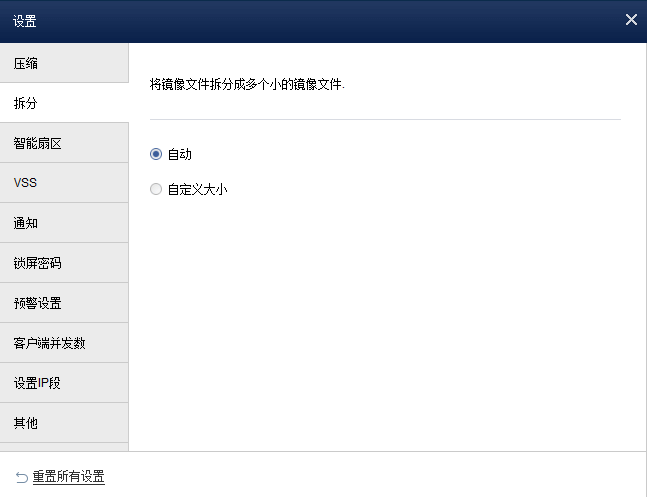
镜像文件可以拆分为几个较小的文件,以适应不同的较小存储介质。该程序支持在备份过程中自动将一个镜像文件拆分为几个部分。
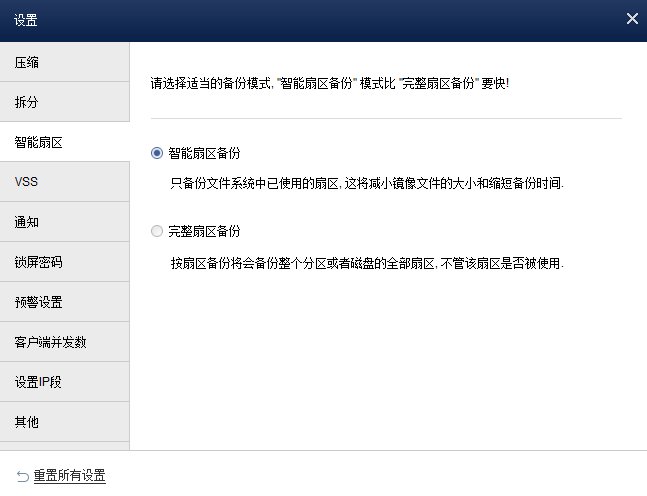
傲梅企业备份网络版允许您为系统/磁盘/分区选择不同的备份设置模式。
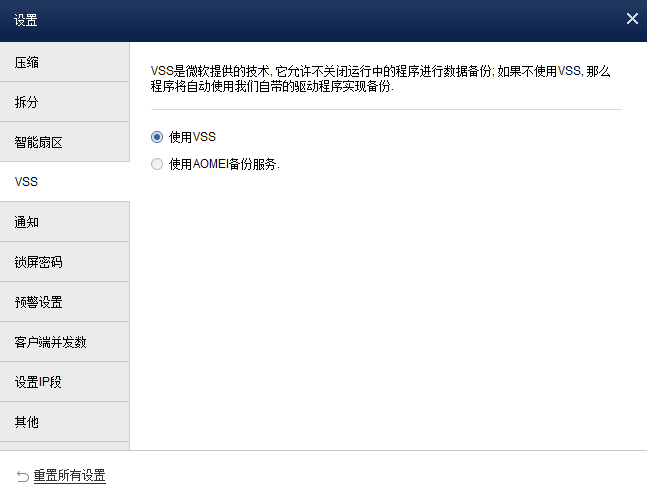
VSS是卷影复制服务的缩写,此技术允许您在备份过程中继续工作。如果不使用VSS,程序将自动使用内置技术而不是脱机备份,请您选择其中一种模式开始备份任务。
注意:微软VSS排除了多个路径和文件类型,如Windows升级列表和Outlook*.OST文件。
您可以在注册表(regedit)路径下找到排除列表:Computer\HKEY\u LOCAL\u MACHINE\SYSTEM\CurrentControlSet\Control\BackupRestore\filestosnapshot
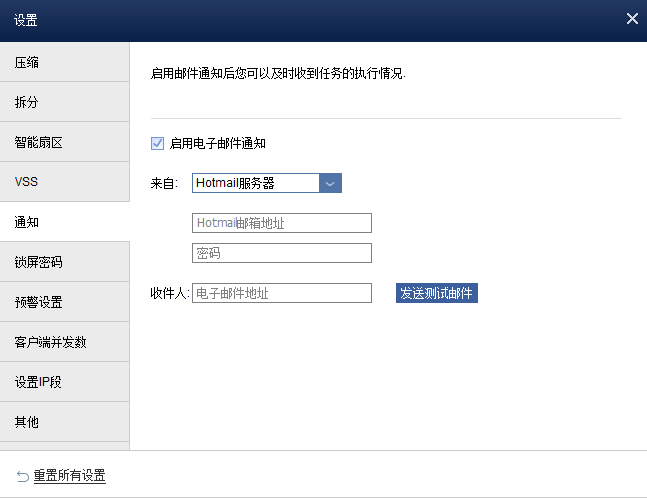
在无人值守操作中,您可能希望了解备份计划的结果。此功能会将任务执行结果报告发送到您提供的电子邮件地址。有三个电子邮件服务器可用于发送电子邮件通知:Gmail服务器、Hotmail服务器和自定义SMTP。
对于Hotmail和Gmail服务器,您可以输入您的Hotmail或Gmail帐户和密码作为通知发件人,然后键入电子邮件地址作为通知收件人。
在自定义SMTP中,您可以指定自己的电子邮件SMTP服务器来发送电子邮件通知。
注意:在“设置”>“常规”下创建备份任务时,需要启用电子邮件通知。
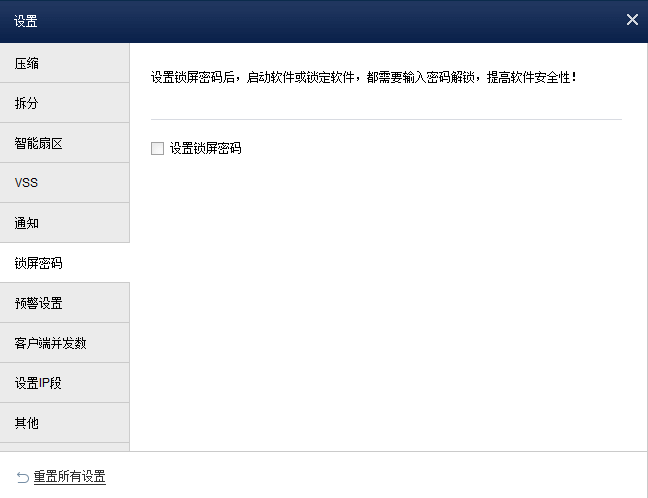
为了防止未经授权访问您的数据,您可以通过设置锁屏密码来提高软件的安全性。设置锁屏密码后打开软件时,需要输入密码才能解锁软件。要再次启动软件,还需要再次输入密码。
1. 设置锁屏密码
勾选“设置锁屏密码”选项,弹出密码设置窗口。请在窗口中输入密码并确认密码,然后单击“确定”,它将提示您密码设置成功(请记住密码)。
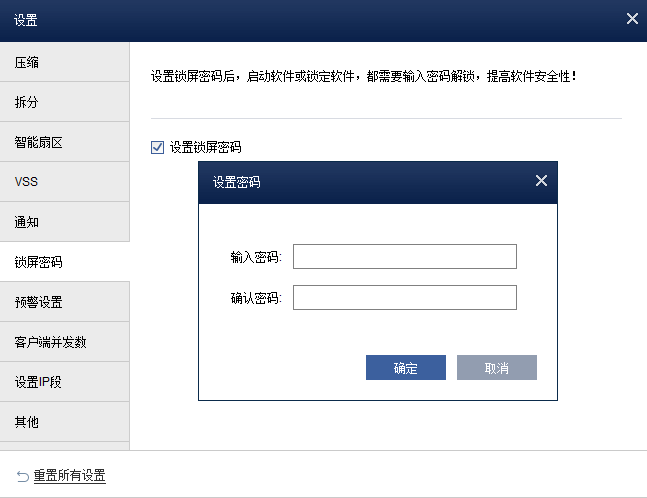
2. 取消锁屏密码
取消勾选“设置锁屏密码”,在弹出的窗口中输入以前设置的密码,验证成功后即可取消锁屏密码。
3. 更改锁屏密码
单击页面上的“更改”备份设置选项,将弹出一个用于更改密码的窗口,在这里输入当前密码和新密码并确认新密码,单击“确定”即可更改锁屏密码。
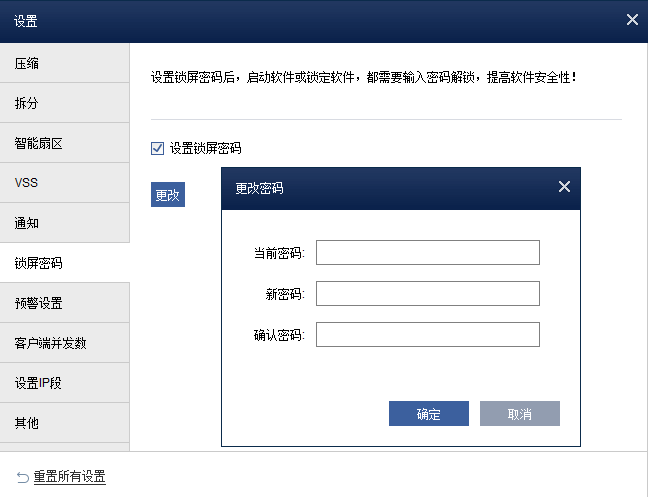
4. 锁定软件与解锁软件
设置锁屏密码成功后,您可以单击傲梅企业备份网络版主界面右上角的菜单栏中后一个“锁定”选项,然后软件将被锁定。
在您需要解锁软件的时候,需要右键单击系统托盘中的软件图标并选择“解锁”选项或者直接双击软件图标即可打开软件登录界面,输入密码后即可解锁成功。
✎ 提示:
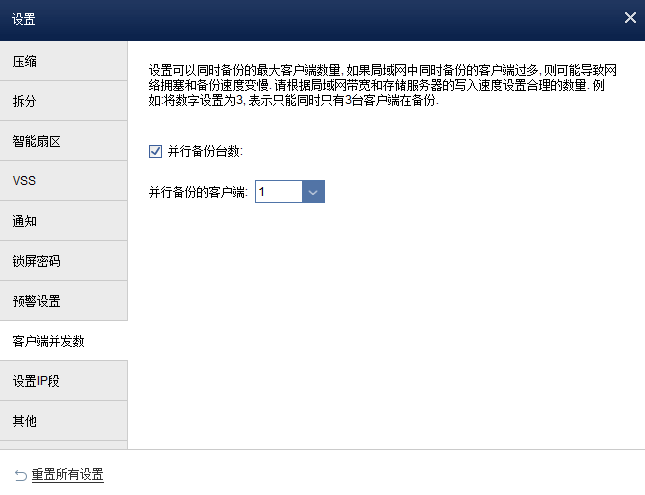
如果有太多的客户端(如10或20台计算机)同时备份到同一NAS或网络共享存储,则会降低写入NAS的总体速度,您可以根据局域网带宽和存储服务器的容量,限制可同时备份的客户端数。例如:将数字设为3,这样只有3台计算机同时将数据备份到目标驱动器。
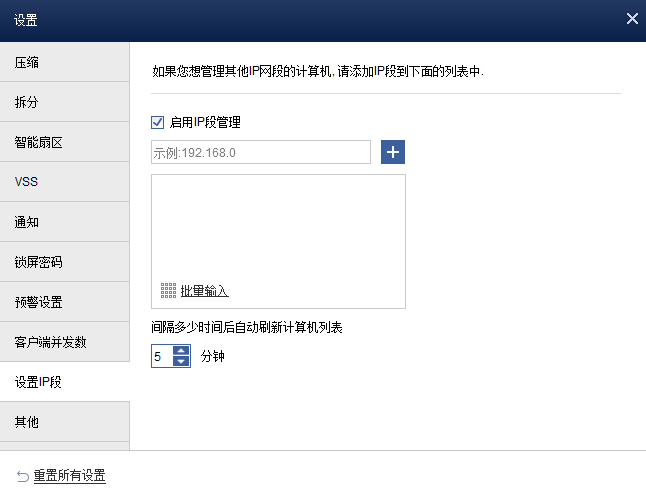
如果有来自不同子网的客户端。例如,傲梅企业备份网络版已连接到网络192.168.1.1,如果要管理192.168.4.1下的客户端,可以在下面的文本框中输入192.168.4启用IP段管理复选框,允许傲梅企业备份网络版控制这些客户端。
✎ 提示:
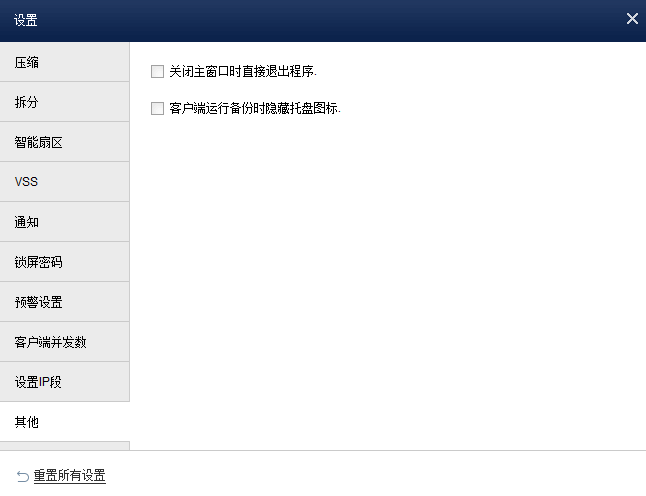
对于特定的备份任务,您还有其他的备份设置可选: